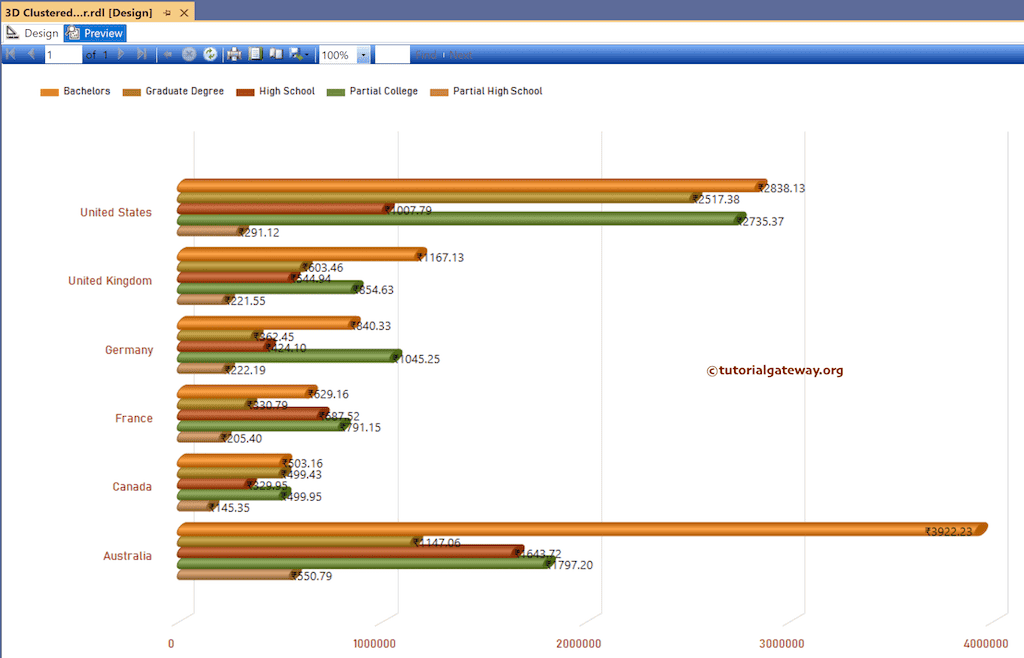本文介绍如何在 SSRS 中创建 3D 群集水平圆柱图,显示数据标签,并提供示例格式化字体和颜色。为了演示此示例,请右键单击“数据集”文件夹以创建新的数据集。 在 Management Studio 中写入以下代码可以显示我们用于此示例的数据集。
我们在上面的SSRS示例中使用的SQL查询是
SELECT Geo.[EnglishCountryRegionName] AS [Country] ,Cust.EnglishEducation AS Education ,SUM(Fact.SalesAmount) AS Sales FROM DimCustomer AS Cust INNER JOIN FactInternetSales AS Fact ON Cust.CustomerKey = Fact.CustomerKey INNER JOIN [DimGeography] AS Geo ON Cust.GeographyKey = Geo.GeographyKey GROUP BY Geo.[EnglishCountryRegionName],Cust.EnglishEducation
SSRS 3D 群集水平圆柱图
要添加 3D 群集水平圆柱图,请右键单击报表区域,选择“插入”,然后在上下文菜单中选择“图表”选项。或者,将图表从工具箱拖放到报表区域。
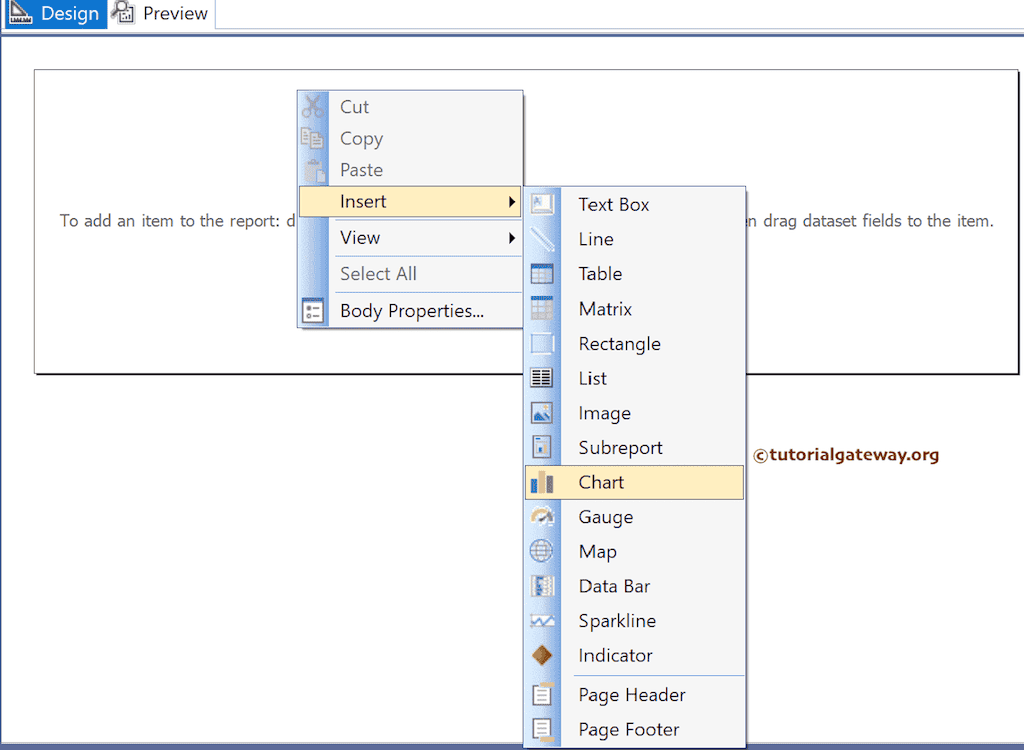
从窗口中选择 3D 群集水平圆柱图,然后单击“确定”将其添加到报表区域。
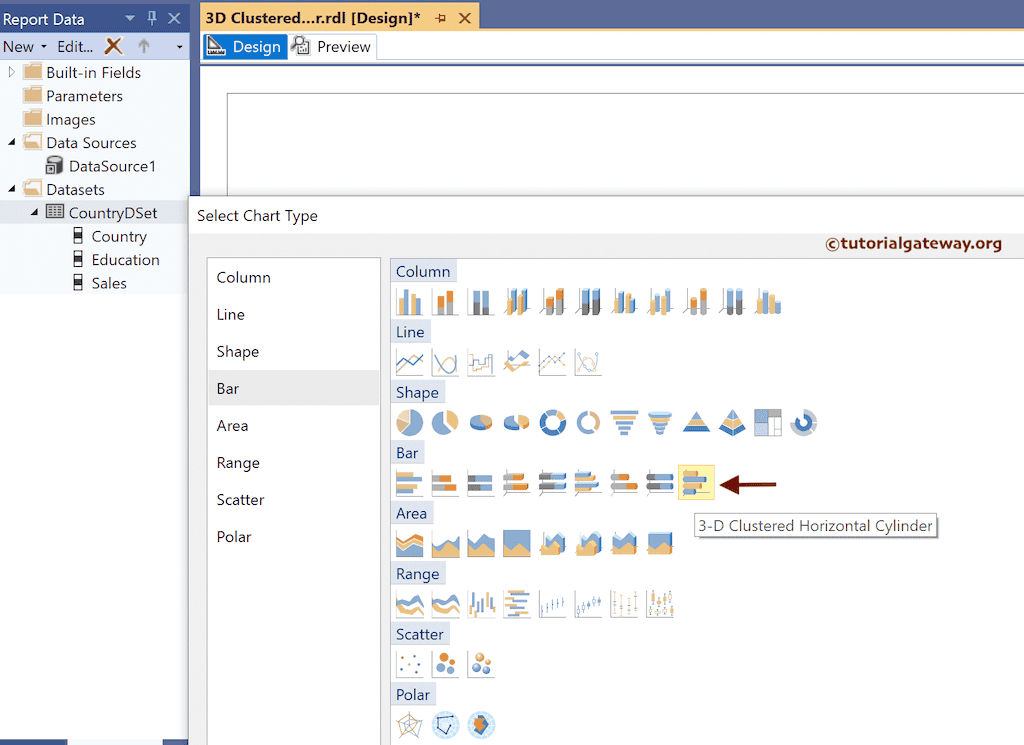
使用加号按钮或将字段拖到“值”、“类别组”和“系列组”部分。在这里,我们将“销售”添加到“值”,“国家/地区”列添加到“类别组”,并将“教育”字段添加到“系列组”。接下来,右键单击 3D 群集水平圆柱图,然后选择“显示数据标签”选项以添加标签。
使用工具栏或属性窗口来格式化 X 轴、Y 轴、数据标签和图例的 3D 群集水平圆柱字体、颜色和大小。
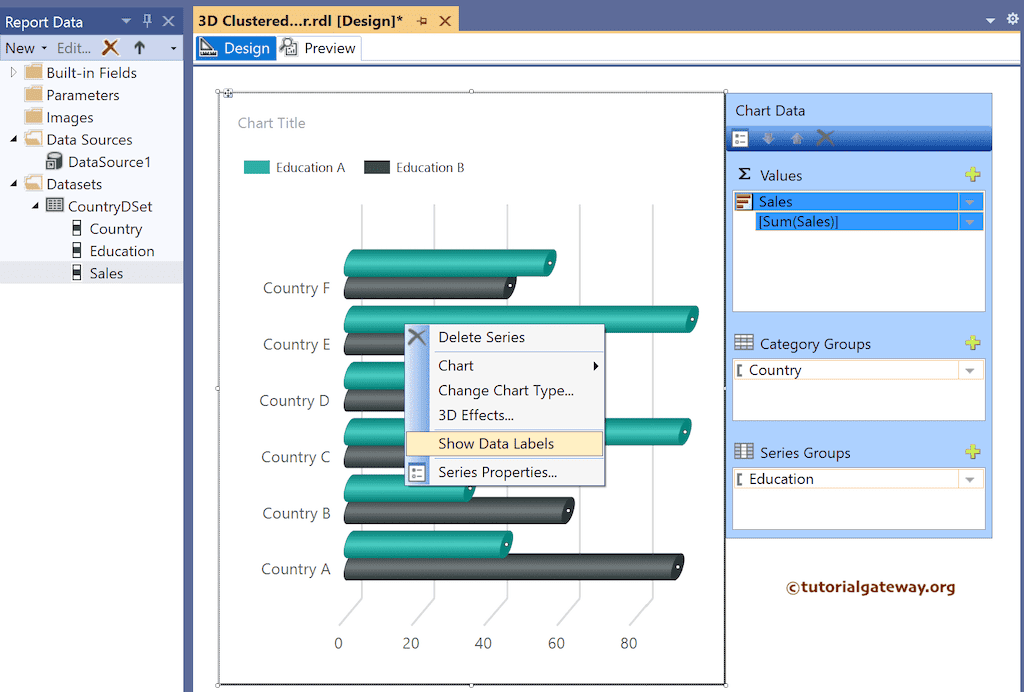
右键单击数据标签,然后选择“系列标签属性”选项。使用此窗口将数字格式化为货币,并将值显示为千。
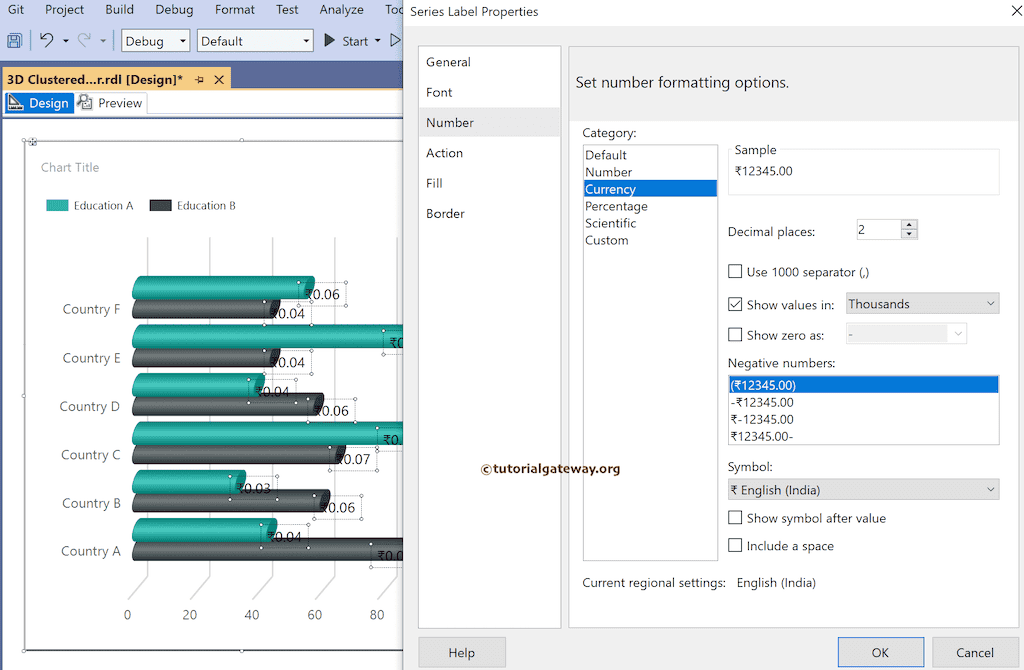
单击预览按钮以查看 3D 群集水平圆柱图。
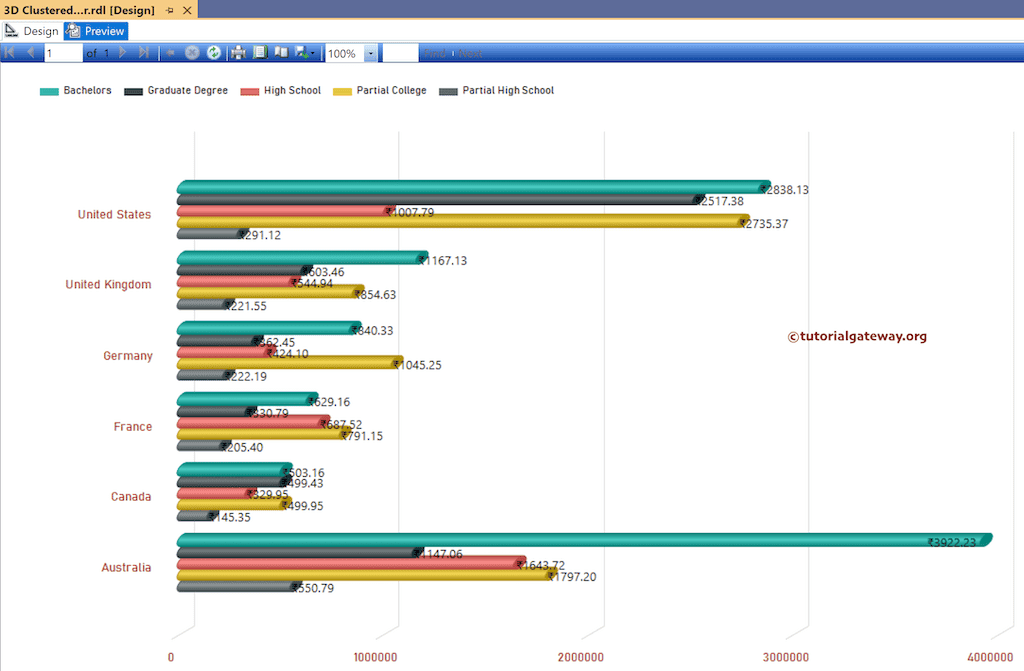
选择整个图表并将调色板更改为“大地色调”。
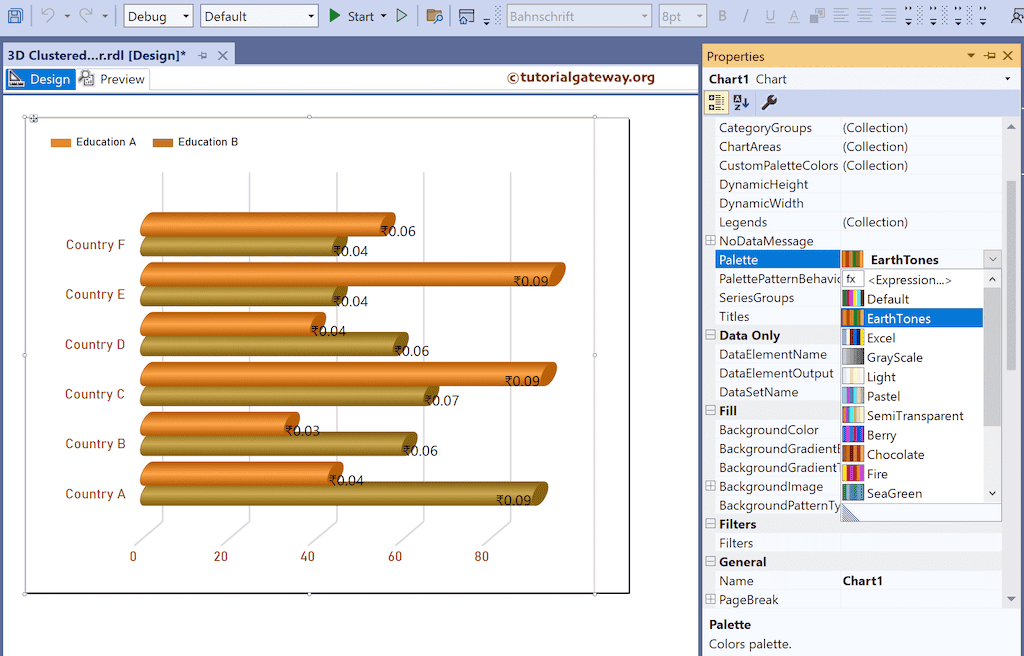
预览报表。